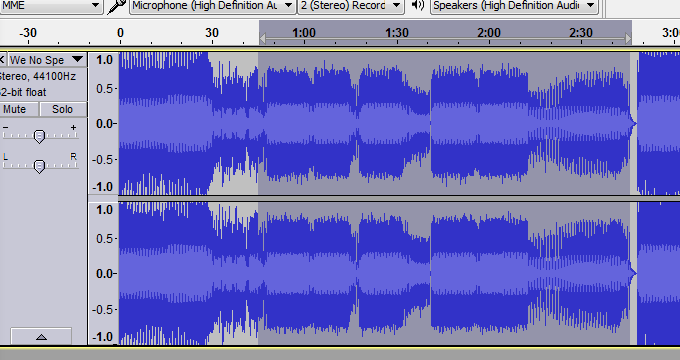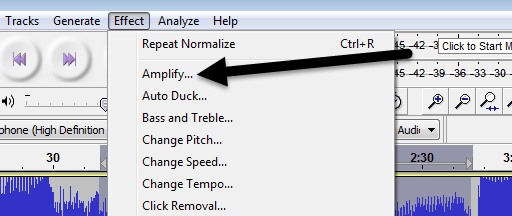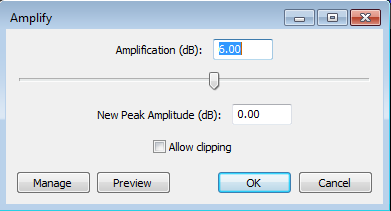Аудио файловете с нисък обем могат да бъдат почти безполезни и също много разочароващи, особено ако не можете да запишете отново оригиналното аудио. Независимо дали става въпрос за MP3 песен, която се опитвате да слушате на вашия лаптоп, или записан аудио файл, който не е достатъчно силен, увеличаването на силата на звука на почти всеки аудио файл може лесно да се направи с помощта на настолен или онлайн софтуер за редактиране на аудио.
В тази статия ще говоря за няколко метода, които можете да използвате, за да коригирате нивата на звука за аудио файл. Ако трябва да направите това само за един аудио файл, най-добрият избор би бил онлайн инструмент. Ако имате нужда от повече контрол и опции или трябва да регулирате силата на звука на много файлове, настолната програма за редактиране на аудио вероятно ще бъде по-добър избор.
Съдържание
- Онлайн инструменти
- MP3 по-силно
- Грабнете Tube
- Инструменти за работния плот
- Дързост
Онлайн инструменти
За щастие има някои сайтове в Интернет, създадени единствено с цел увеличаване на звука на вашия аудио файл. Ето тези, които съм използвал и работят добре.
MP3 по-силно
MP3 Louder прави много лесно увеличаването на звука на вашия аудио файл. Щракнете върху Преглед, за да изберете файла, който искате да коригирате, и след това изберете радио бутона Увеличаване на звука . Можете също да използвате този сайт, за да намалите силата на звука на аудио файл.
По подразбиране звукът ще бъде увеличен с три децибела, което е препоръчително. Очевидно можете да си поиграете с тази настройка, която достига до 50 децибела. Освен това можете да изберете дали да увеличите всеки канал или само левия или десния канал.
Щракнете върху бутона Качване сега и изчакайте няколко минути, докато файлът бъде качен и оптимизиран. След като приключи, трябва да видите зелен бутон за изтегляне.
Това е всичко! Наистина е лесен за използване и напълно безплатен към момента. Сигурен съм, че има някакво ограничение за размера на аудио файла, но трябва да работи добре в 99% от случаите.

Грабнете Tube
Друг безплатен онлайн инструмент е Grab Tube . Просто изберете вашия файл и след това изберете между автоматично нормализиране или ръчно. Ако изберете ръчно, вие основно имате три опции, които се представят като думата loud във все по-голям и по-голям текст.
Максималният размер на MP3 файла е 40MB, така че това би трябвало да е достатъчно голямо за повечето хора. Ако имате по-голям MP3 файл, винаги можете първо да го нарежете на по-малки части и след това да използвате този инструмент.


Можете да изтеглите аудио файла директно, като щракнете върху връзката, или можете да слушате новия аудио файл онлайн. Това е удобно в случай, че първата настройка не е била достатъчно силна и трябва да опитате по-висока настройка.
Инструменти за работния плот
На работния плот любимият ми инструмент за редактиране на всякакъв вид аудио е Audacity . Вече написах няколко статии за Audacity, включително как да конвертирате касети в цифров формат и как да заснемете аудио от вашия компютър . С помощта на Audacity е наистина лесно да увеличите силата на звука и на вашия аудио файл.
Дързост
Друго предимство при използването на инструмент като Audacity е, че можете да увеличите звука само на част от песента, а не на цялата. Онлайн инструментите ще усилят всичко, което може да доведе до това, че някои части ще бъдат твърде силни и следователно ще бъдат изрязани.
Отворете Audacity и заредете аудио файл в програмата. Ако искате да усилите цялата песен, не избирайте нищо. Ако трябва да усилите само част от песента, изберете тази част, като щракнете и плъзнете мишката върху синята област.
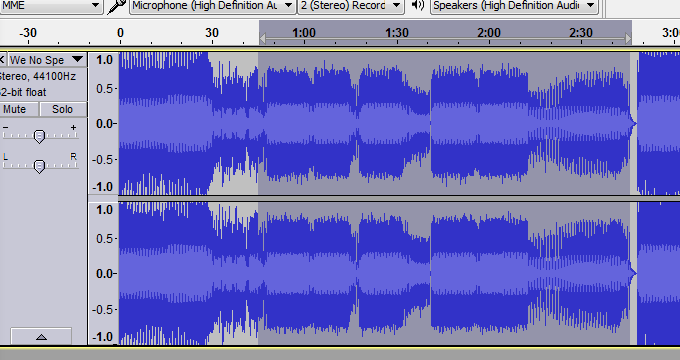
Сега щракнете върху Ефект в горната част и след това щракнете върху Усилване в списъка с ефекти.
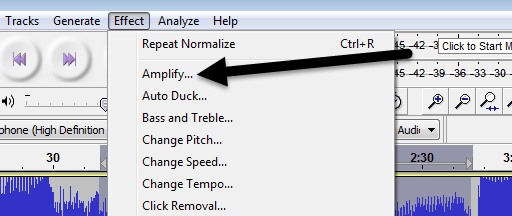
Тук можете да регулирате плъзгача, за да изберете степента на усилване в децибели. Имайте предвид, че ако звукът ще бъде изрязан, защото е твърде силен, бутонът OK ще стане сив, освен ако не поставите отметка в квадратчето Разрешаване на изрязване . Ако искате да усилите аудио файла в Audacity без аудио изрязване, трябва или да изберете само частта, която е ниска, или първо трябва да използвате аудио компресор.
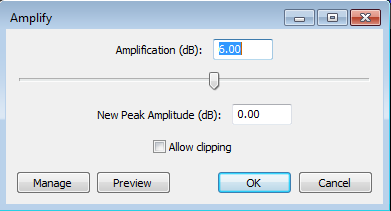
Аудио компресорът ще намали разликата между най-ниските и най-високите (най-силните) точки на песен. Audacity, разбира се, също има вградена функционалност на компресора. Просто щракнете върху Ефект и изберете Компресор . Тук можете да прочетете как работи компресорът в Audacity .
След като направите това, можете да опитате да усилите звука отново. Освен това опитайте да разрешите изрязване веднъж и вижте как звучи. Понякога дори с изрезката аудиото ще звучи приемливо.
Като цяло регулирането на силата на звука на аудио запис е лесна задача, но получаването на правилния резултат може да бъде малко по-трудно. Винаги не забравяйте да запазите оригиналния си аудио файл, за да можете лесно да се върнете към него, в случай че корекциите не ви харесват. Ако имате въпроси, напишете коментар. Наслади се!